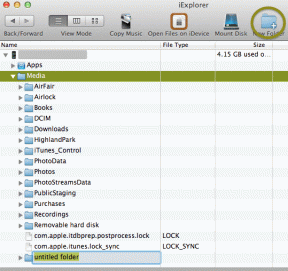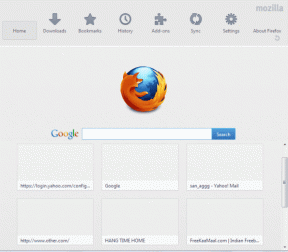11 módszer az Apple Watch pulzusszám-olvasás hiányának javítására
Vegyes Cikkek / / October 17, 2023
Ha úgy érzi, hogy az Apple Watch váratlan pulzusszámot mutat, vagy egyáltalán nem mutat értéket, ne essen pánikba. Az Apple Watch pulzusmérője számos tényezőtől függően néhány pontatlanságnak van kitéve. Ez a cikk azonban segít abban, hogy kijavítsa az Apple Watch-ot, amely nem méri pontosan a pulzusszámát.

Ne feledje azonban, hogy az Apple Watch nem helyettesíti az orvosi minőségű érzékelőket és eszközöket. Ha pontos pulzusmérésre van szüksége, jobb, ha orvosi minőségű eszközt használ. A pontosságról később többet olvashat.
Ennek ellenére a következőket kell tudnia és tennie, ha az Apple Watch nem érzékeli a pulzusszámát.
Olvassa el még:10 szuper új watchOS 10 funkció az Apple Watchhoz
Miért nem érzékeli a pulzusszámot az Apple órám?
Íme néhány oka annak, hogy az Apple Watch nem méri megfelelően a pulzusszámát.
- Nem hordja az Apple Watch-ot a csuklóján.
- Letiltotta a pulzusszám funkciót.
- Az óra hátlapja, amelyben a pulzusmérők találhatók, nem érintkezik közvetlenül a bőrével. A tetoválások, hegek vagy túlzott szőrzet zavarhatja a leolvasást.
- Az Apple Watch-ot megfelelően kell elhelyezni a csuklóján. Túl magasan vagy túl alacsonyan viselése pontatlan leolvasást eredményezhet.
- Az Apple Watch háza akadályozza az érzékelőket.
- Az Apple Watchon lévő watchOS rendszert egy programhiba érinti.
- A pulzusmérő és a kapcsolódó hardver megsérülhet az Apple Watchon.
A cikk következő részében a fenti okokat részletezzük, és segítünk a probléma hatékony megoldásában.
Hogyan javítható ki az Apple Watch, amely nem méri vagy követi a pulzusszámot
Íme az összes mód a probléma megoldására. Kezdjük, és ellenőrizzük, hogy először engedélyezte-e a pulzusmérés funkciót.
1. Engedélyezze a pulzusmérés funkciót
Győződjön meg arról, hogy engedélyezte a pulzusmérés funkciót az Apple Watchon. Ha nem, a következőképpen teheti meg.
1. lépés: Nyissa meg a Watch alkalmazást iPhone-ján.
2. lépés: Érintse meg az Adatvédelem elemet.

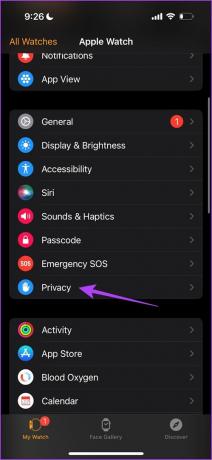
3. lépés: Kapcsolja be a pulzusszám kapcsolót.

2. Viselje Apple óráját a megfelelő módon
Az Apple Watch megfelelő viselése fontos a pontos pulzusméréshez. Itt van két kulcsfontosságú szempont, amelyet figyelembe kell venni.
- Válassza ki a csuklójához legmegfelelőbbet, és győződjön meg róla, hogy nem szíjazta túl szorosan az órát. Biztosítson némi légzési teret a bőre és az Apple Watch között.
- Győződjön meg arról, hogy az Apple Watch a csuklója tetején ül, és érintkezik a bőrével.

3. Engedélyezze a csuklóérzékelést az Apple Watchon
Ha az Apple Watchon le van tiltva a csuklóérzékelés, a háttérben leolvasott szívműködés nem kerül rögzítésre. Így kapcsolhatja vissza.
1. lépés: Nyomja meg egyszer a Digital Crown gombot, és érintse meg a Beállítások alkalmazást.
2. lépés: Érintse meg a Jelszó elemet.

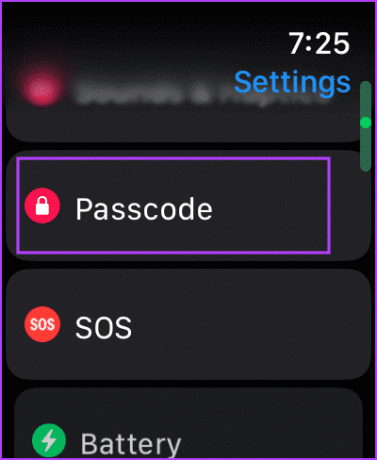
3. lépés: Görgessen le, és kapcsolja be a csuklóérzékelés kapcsolóját.
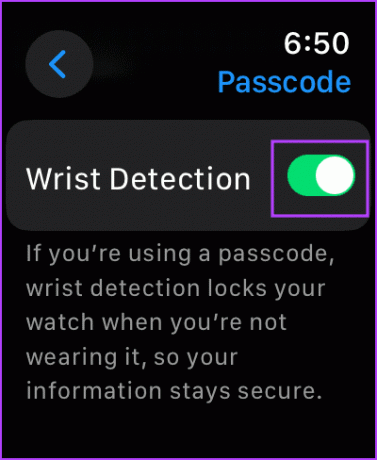
4. Távolítsa el az Apple Watch tokot
Ha az Ön által használt tok blokkolja az Apple Watch alsó oldalán található pulzusmérőket, előfordulhat, hogy nem látja a pontos pulzusméréseket. Ezért távolítsa el az Apple Watch tokot, és ellenőrizze, hogy a pulzusmérés megfelelően működik-e.

5. Finoman tisztítsa meg az érzékelőket
Bár az Apple Watch víz- és porálló, sok nedvesség és porrészecske befolyásolhatja az Apple Watch pulzusszámát. Ezért óvatosan tisztítsa meg az Apple Watch alsó felületét, és nézze meg, hogy javítja-e a pulzusszám mérését.
Olvassa el még:Hogyan ürítse ki a vizet az Apple Watchból.
6. Az alacsony fogyasztású mód letiltása
Ha az Apple Watchon be van kapcsolva az alacsony fogyasztású mód, az nem rögzíti a háttérben végzett pulzusméréseket kíméli az akkumulátort. Ezért ki kell kapcsolnia az alacsony fogyasztású módot. Íme, hogyan kell csinálni.
1. lépés: Nyomja meg egyszer a Digital Crown gombot, és érintse meg a Beállítások alkalmazást.
2. lépés: Érintse meg az Akkumulátor elemet.

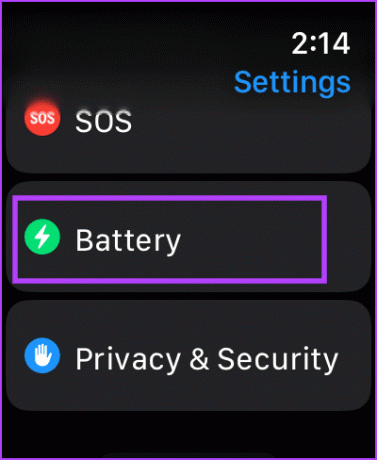
3. lépés: Kapcsolja ki az „Alacsony fogyasztású mód” kapcsolót.

7. Egyéb külső tényezők, amelyek befolyásolják az Apple Watch leolvasását
Íme néhány további tényező, amelyet figyelembe kell vennie, ha úgy érzi, hogy az Apple Watch nem rögzíti pontosan a pulzusszámát.
- Ha hideg időben sportol, csökken a bőrön keresztüli véráramlás, és ez a véráramlás nem biztos, hogy elegendő a pulzusszám észleléséhez. Ezért, ha a pulzusmérés fontos, menjen melegebb területre.
- Ha bármilyen elváltozás van a bőrén, például sebek, hegek vagy tetoválások, ezek blokkolhatják az érzékelő fényét a bőrére, ami befolyásolja a pulzusszám mérését.
- A pulzusmérés pontossága a típusától is függ edzés. A ritmikus mozgásokat magában foglaló edzések és tevékenységek, mint például a kerékpározás vagy a futás, pontosabb méréseket biztosítanak, mint az olyan edzések, mint a box, a tollaslabda vagy a tenisz.

Ha azonban a fenti módszerek vagy megfontolások egyike sem segít az Apple Watch pulzusméréseinek javításában, tekintse meg az alábbi hibaelhárítási módszereket.
8. Indítsa újra az Apple Watch-ot
Az Apple Watch leállítása minden folyamatot lezár, beleértve a hibákat is, ha vannak. Tehát, ha hiba érinti a pulzusmérőt, az Apple Watch újraindítása segíthet a probléma megoldásában.
1. lépés: Nyomja meg egyszer a Digital Crown gombot a kezdőképernyő megnyitásához, és lépjen a Beállítások menübe.
2. lépés: Érintse meg az Általános elemet.


3. lépés: Koppintson a Leállítás elemre. Ezzel kikapcsolja az Apple Watch-ot.

4. lépés: Most nyomja meg és tartsa lenyomva az oldalsó gombot az Apple Watch bekapcsolásához.
9. Frissítse az Apple Watch-ot
Ha sok felhasználó problémába ütközik az Apple Watch pulzusmérőjével, az Apple előbb-utóbb frissítést ad ki a javítás érdekében. Ezért győződjön meg arról, hogy a watchOS legújabb verzióját használja az Apple Watchon.
Így frissítheti az Apple Watch-ot.
1. lépés: Nyissa meg a Watch alkalmazást iPhone-ján.
2. lépés: Érintse meg az Általános elemet.


3. lépés: Érintse meg a Szoftverfrissítés elemet.
4. lépés: Töltse le és telepítse az új frissítést, ha elérhető.
Az Apple Watch akkumulátorának legalább 50%-os töltöttségi szintjével kell rendelkeznie, és a frissítés telepítésekor töltődnie kell.


10. Szüntesse meg az Apple Watch párosítását, majd párosítsa újra
Az Apple Watch párosítását megszüntetheti, majd újra párosíthatja, hogy új hidat hozzon létre iPhone-jával. Ily módon a pulzusmérőt érintő hiba törölhető.
1. lépés: Nyissa meg a Watch alkalmazást iPhone-ján.
2. lépés: Koppintson az Összes óra elemre a bal felső sarokban.


3. lépés: Koppintson az óra melletti i ikonra (információs gomb).
4. lépés: Koppintson az Apple Watch párosításának megszüntetése lehetőségre.


5. lépés: Kövesse a képernyőn megjelenő utasításokat az Ap párosításának megszüntetése után
11. Állítsa vissza az Apple Watch-ot
Ha a fenti módszerek egyike sem működik, állítsa vissza az Apple Watch-ot. Ennek meg kell oldania a szoftverrel kapcsolatos problémát. Ezzel azonban törli az Apple Watch összes adatát, beleértve az edzésadatokat is. És ha nincs biztonsági másolatod, nem tudod visszaállítani őket.
Ha továbbra is tovább szeretne lépni, kövesse az alábbi lépéseket.
1. lépés: Nyomja meg egyszer a Digital Crown gombot a kezdőképernyő megnyitásához, és lépjen a Beállítások menübe.
2. lépés: Érintse meg az Általános elemet.


3. lépés: Érintse meg a Reset lehetőséget.
4. lépés: A folytatáshoz válassza az „Összes tartalom és beállítás törlése” lehetőséget. Ha a rendszer kéri, erősítse meg a törlést.


Ez minden, amit meg kell tennie, ha az Apple Watch nem olvassa le a pulzusszámot, amíg ez szoftverrel kapcsolatos probléma. Azonban javasoljuk forduljon az Apple ügyfélszolgálatához ha hardver károsodásról van szó. Te is cserélje le Apple Watch-ját egy újra.
GYIK az Apple Watch pulzusszámáról, ami nem működik
Számos kutatási eredmény azt mutatja, hogy az Apple Watch pulzusmérői meglehetősen pontosak.
Igen, csatlakoztathat külső pulzusmérőt az Apple Watch Bluetooth segítségével.
A mérések megtekintéséhez nyissa meg a Heart alkalmazást az Apple Watchon.
Olvassa el
Több tényező is lehet annak, hogy az Apple Watch miért nem érzékeli pontosan a pulzusszámát. Ezért mindig javasoljuk, hogy konzultáljon szakemberrel, ha pulzusmérést szeretne végezni. Ahogy korábban említettük, az Apple Watch nem helyettesíti az orvosi minőségű eszközöket.
Utolsó frissítés: 2023. október 16
A fenti cikk olyan társult linkeket tartalmazhat, amelyek segítenek a Guiding Tech támogatásában. Ez azonban nem befolyásolja szerkesztői integritásunkat. A tartalom elfogulatlan és hiteles marad.

Írta
Supreeth szenvedélyesen elkötelezi magát, hogy segítsen az embereknek kitalálni a technológiájukat. 2021 óta ír a technológiáról, és gazdag tapasztalattal rendelkezik Android, Apple és Windows eszközök használatában. Korábban a GadgetsToUse Media webhelyeknél dolgozott. Végzettsége mérnök, az egyes eszközök belső működésének megértése biztosítja, hogy kiváló minőségű segítséget, tippeket és ajánlásokat tudjon nyújtani. Amikor távol van az íróasztaltól, új helyeket fedez fel, FIFA-t játszik, vagy egy jó filmre vadászik!